Błędy 404 mogą być koszmarem dla właścicieli witryn internetowych WordPress. Mogą one również irytować odwiedzających i zaszkodzić rankingom Twojej witryny w wyszukiwarkach.
Tak więc, gdy zdarzają się błędy 404, szybkie podjęcie działań jest niezbędne. ⚠️
Alerty e-mail o tych błędach mogą pomóc ci zareagować tak szybko, jak to możliwe. A jeśli możesz szybko rozwiązać problemy, możesz zmniejszyć negatywny wpływ na twoją witrynę i jej użytkowników.
W tym artykule wyjaśnimy, jak skonfigurować alerty e-mail dla błędów 404 w WordPress.
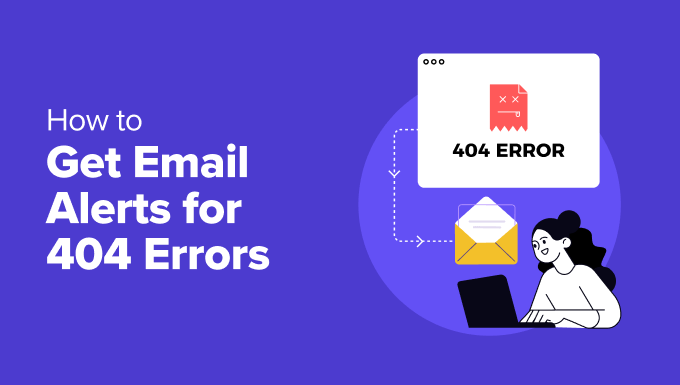
Co to jest błąd 404 i dlaczego należy go poprawiać?
Błąd 404 oznacza, że nie można znaleźć strony w twojej witrynie. Dzieje się tak, gdy ktoś próbuje przejść na stronę, która nie istnieje, np. gdy strona została usunięta lub adres URL zawiera literówkę.
Co więcej, błędy te są szczególnie powszechne w przypadku przejścia z WordPress.com na hostowany samodzielnie WordPress.org lub zmiany domeny.
Błędy te mogą frustrować Twoich odwiedzających. Gdy trafią na błąd 404, mogą pomyśleć, że twoja witryna jest uszkodzona i opuścić ją, zmniejszając ruch.
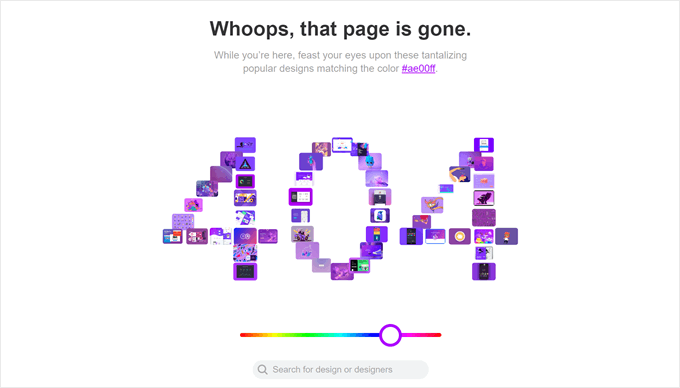
Wyszukiwarki również nie lubią błędów 404.
Częste błędy 404 mogą sygnalizować wyszukiwarkom, że twoja witryna nie jest dobrze utrzymana. Mogą one zaszkodzić rankingom twojej witryny, utrudniając potencjalnym odwiedzającym znalezienie cię.
Rozwiązując błędy 404, możesz utrzymać doskonałe wrażenia użytkownika i optymalizację pod kątem wyszukiwarek (SEO). W rezultacie możesz utrzymać konwersje na stałym poziomie, a nawet je poprawić!
Jak otrzymywać powiadomienia e-mail o błędach 404 w WordPress?
Konfigurowanie alertów 404 e-mail może być bardzo pomocne w szybkim rozwiązywaniu błędów. Alerty te powiadamiają Cię natychmiast, gdy wystąpi błąd 404, umożliwiając rozwiązanie problemu, zanim wpłynie on na Twoich odwiedzających i rankingi w wyszukiwarkach.
Teraz podzielimy się tym, jak skonfigurować alerty e-mail dla błędów 404 w WordPress, wraz z dodatkowymi wskazówkami i zasobami. Oto krótki przegląd wszystkich rzeczy, którymi podzielimy się w tym przewodniku:
Przejdźmy od razu do rzeczy!
Konfigurowanie alertów e-mail dla błędów 404 w WordPress
Pierwszą rzeczą, którą musisz zrobić, jest zainstalowanie i włączanie wtyczki 404 to 301. Jeśli potrzebujesz pomocy, możesz zapoznać się z naszym przewodnikiem krok po kroku dotyczącym instalacji wtyczki WordPress.
Po włączaniu należy przejść do zakładki 404 to 301 ” 404 Settings, aby skonfigurować wtyczkę.
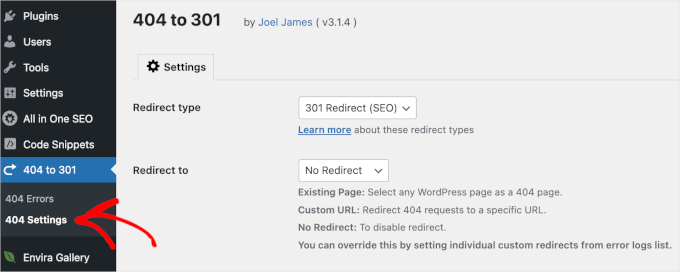
Z tego miejsca wybierzmy “Przekierowanie 301” jako rodzaj przekierowania. Następnie można wybrać stronę lub wstawić własny adres URL w polu przekierowania do. Możesz również nie przekierowywać użytkowników na żadną stronę.
Poniżej należy zaznaczyć pole wyboru powiadomień e-mail i podać twój adres e-mail. Na koniec pamiętaj o kliknięciu przycisku “Zapisz zmiany”, aby zapisać twoje ustawienia.
Aby przetestować wtyczkę, możesz przejść na dowolną nieistniejącą stronę w twojej witrynie. Na przykład, wystarczy wpisać inyoursite.com/page404. Powinieneś wtedy otrzymać powiadomienie e-mail o błędzie 404 w twojej skrzynce odbiorczej.
Rozwiązywanie problemów z alertami e-mail 404
Najczęstszym problemem, na jaki możesz się natknąć podczas korzystania z tej wtyczki, jest to, że może ona nie zawsze dostarczać wiadomości e-mail na twoje konto Gmail. Dzieje się tak, ponieważ wtyczka 404 to 301 używa tego samego adresu e-mail zarówno w polu “Do”, jak i “Od”.
Ponieważ e-mail nie pochodzi z serwerów Gmaila, Gmail może uznać go za spoofing i automatycznie odrzucić wiadomość.
Aby rozwiązać ten problem, można użyć serwera Gmail SMTP do wysyłania e-maili WordPress.
Innym rozwiązaniem jest utworzenie konta e-mail z twoją własną nazwą domeny, np. wordpress@example.com. Większość dostawców hostingu WordPress umożliwia tworzenie nieograniczonej liczby kont e-mail z twoją własną nazwą domeny.
Po utworzeniu konta e-mail należy poznać jego ustawienia SMTP. Aby poznać te ustawienia, skontaktuj się z twoim usługodawcą hostingowym. Użytkownicy Bluehost mogą znaleźć swoje ustawienia e-mail tutaj na stronie pomocy.
Gdy masz już swoje dane, nadszedł czas, aby zainstalować i włączyć wtyczkę WP Mail SMTP. Jeśli potrzebujesz pomocy, możesz przejść do naszego przewodnika na temat instalacji wtyczki WordPress.
Uwaga: WP Mail SMTP to najlepsza wtyczka WordPress zapewniająca, że twoje e-maile są niezawodnie dostarczane i nie trafiają do katalogów spamu użytkowników. Sami jesteśmy jej wielkimi fanami tutaj w WPBeginner i możesz dowiedzieć się o niej więcej w naszej recenzji WP Mail SMTP.
Następnie wystarczy postępować zgodnie z kreatorem konfiguracji, aby podłączyć twoją usługę pocztową SMTP. Na szczęście WP Mail SMTP oferuje również instalację jednym kliknięciem dla Gmail SMTP.
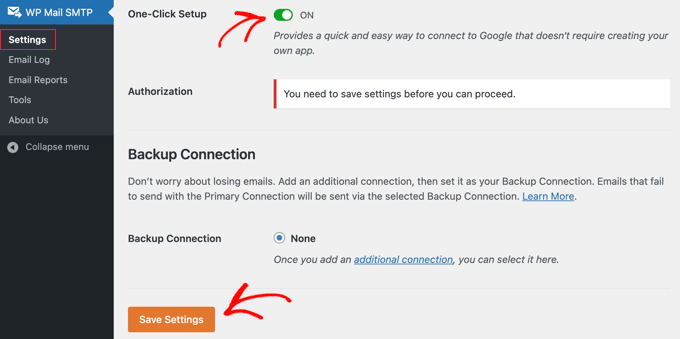
Po ukończeniu kreatora konfiguracji powinieneś być gotowy do otrzymywania powiadomień e-mail 404.
Bonus: Poprawka uszkodzonych odnośników i włączenie logów 404 przy użyciu AIOSEO
Zrozumienie przyczyny błędów 404 jest bardzo ważne dla poprawienia problemu. Często błędy te występują z powodu niedziałających odnośników na twojej witrynie. Mogą one obejmować:
- Uszkodzone odnośniki wewnętrzne wskazujące na usunięte strony
- Uszkodzone odnośniki zewnętrzne prowadzące do przeniesionych lub usuwanych treści.
- Uszkodzone linki zwrotne z innych witryn, które już nie działają
Świetnym narzędziem, które może w tym pomóc, jest Broken Link Checker firmy AIOSEO. Skanuje twoją witrynę internetową w poszukiwaniu niedziałających odnośników, ułatwiając ich identyfikację i poprawkę
Ponadto AIOSEO oferuje funkcję włączania logów 404. Pozwala to na śledzenie błędów 404 w miarę ich występowania, dając cenny wgląd w to, gdzie użytkownicy napotykają problemy.

Więcej informacji na temat platform można znaleźć w naszej recenzji Broken Link Checker by AIOSEO.
Zobaczmy teraz, jak sprawdzić niedziałające odnośniki i śledzić błędy 404 na twojej witrynie internetowej WordPress.
Skanowanie uszkodzonych odnośników za pomocą Broken Link Checker by AIOSEO
Najpierw zainstalujmy Broken Link Checker by AIOSEO. Jeśli potrzebujesz pomocy, możesz zapoznać się z naszym przewodnikiem na temat instalacji wtyczki WordPress.
Po włączaniu, będziesz musiał połączyć się ze swoim kontem AIOSEO, aby korzystać z Broken Link Checker by AIOSEO. Wystarczy przejść do zakładki Uszkodzone odnośniki “ Uszkodzone odnośniki i przejść do karty “Ustawienia”.
W tym miejscu możesz kliknąć przycisk “Połącz z istniejącym kontem” i wybrać konto, na które zarejestrowałeś się przy zakupie.
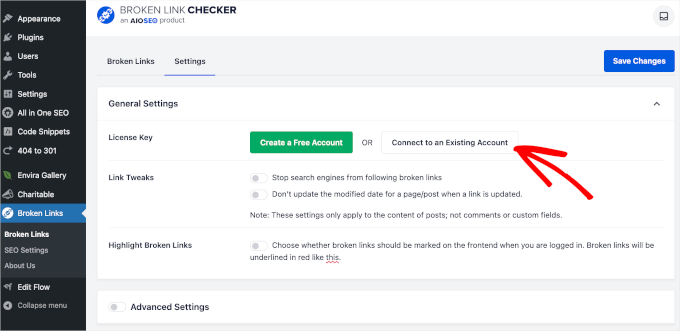
Po podłączeniu konta można przejść z powrotem do karty “Uszkodzone odnośniki”.
Będziesz wtedy mógł uzyskać dostęp do listy problemów z odnośnikami w twojej witrynie i poprawić je.
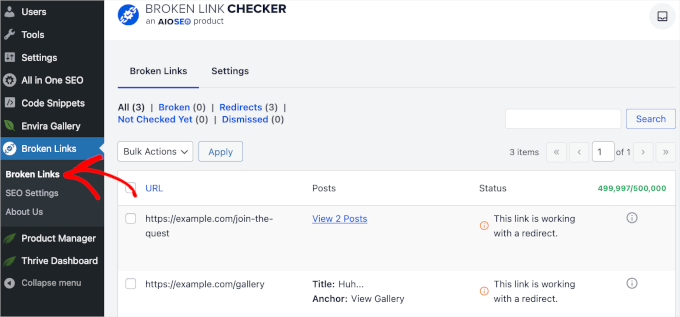
Aby poprawić niedziałające odnośniki, należy najpierw najechać kursorem na odnośnik, aby znaleźć 5 dostępnych opcji.
Możesz wybrać opcję “Edytuj adres URL” i wpisać właściwy adres URL.
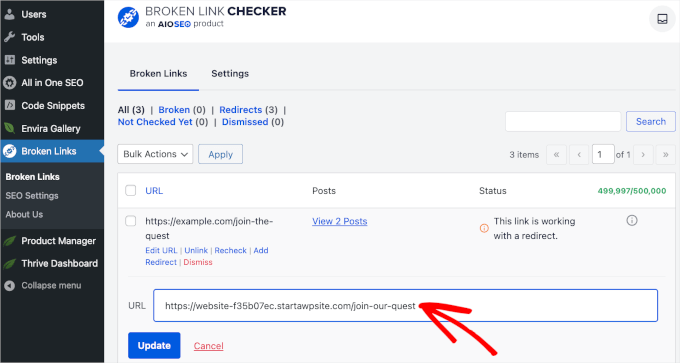
Opcja “Usuń odnośnik” pozwala usuwać odnośniki. Możesz także kliknąć “Dodaj przekierowanie” i użyć Menedżera przekierowań AIOSEO, aby skonfigurować przekierowanie.
Po poprawieniu odnośników nie zapomnij kliknąć “Aktualizuj”, aby zapisać twoje zmiany.
Włączanie logów 404 przy użyciu AIOSEO
Najpierw musisz zainstalować i włączyć wtyczkę AIOSEO Pro na twojej witrynie WordPress. Jeśli potrzebujesz pomocy, zawsze możesz zapoznać się z naszym przewodnikiem krok po kroku na temat instalacji wtyczki WordPress, aby uzyskać szczegółowe instrukcje.
Po włączaniu należy przejść do All in One SEO ” Ustawienia ogólne.
Następnie wpisz swój klucz licencyjny, aby odblokować wszystkie funkcje premium planu AIOSEO pro. Twój klucz możesz znaleźć na swoim koncie AIOSEO.
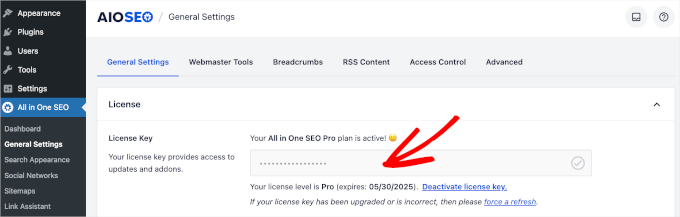
Po uruchomieniu wtyczki kolejnym krokiem jest włączanie i konfigurowanie przekierowań.
Aby to zrobić, przejdź do sekcji All in One SEO w twoim kokpicie WordPress i kliknij opcję “Przekierowania”.
Następnie możesz kliknąć przycisk “Włącz przekierowania”, aby rozpocząć działanie.

Będziesz wtedy mógł uzyskać dostęp do panelu “Przekierowania”.
W tym miejscu należy przejść do karty “Ustawienia”.
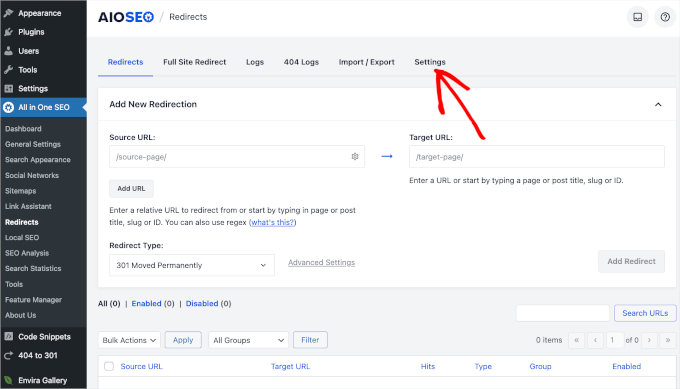
Gdy znajdziesz się w środku, musisz włączyć “404 Logs”, aby wtyczka mogła monitorować niedziałające odnośniki w twojej witrynie.
Będziesz także chciał ustawić czas trwania logowania. Aby twój serwer działał płynnie, zalecamy wybranie okresu nie dłuższego niż jeden miesiąc. Na przykład, ustawiliśmy czas trwania logowania na co tydzień.
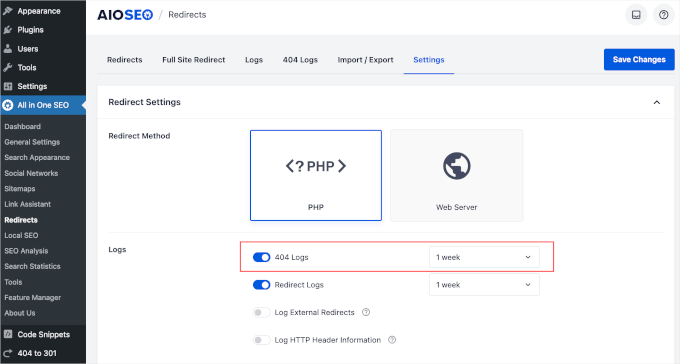
Nie zapomnij kliknąć “Zapisz zmiany”, aby zablokować twoje ustawienia.
I to już wszystko!
Z powodzeniem nauczyłeś się włączać logi 404 w AIOSEO. Teraz, jeśli możesz przejść do karty “404 Logs”, możesz znaleźć adresy URL, które generują błędy 404.
Dla każdego uszkodzonego odnośnika można użyć przycisku “Dodaj przekierowanie”, aby wpisz nowy docelowy adres URL i wybierz rodzaj przekierowania, taki jak “301 Moved Trale”.
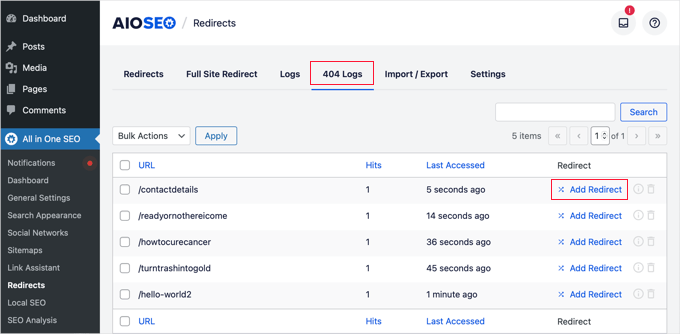
Po wprowadzeniu szczegółów kliknij przycisk “Dodaj przekierowanie”, aby zapisać zmiany. Zapewni to, że odwiedzający i wyszukiwarki będą kierowani na właściwą stronę, poprawiając ogólne wrażenia z Twojej witryny.
Aby uzyskać więcej szczegółów, możesz przeczytać nasz przewodnik na temat łatwego śledzenia stron 404 i przekierowywania ich w WordPress.
Więcej informacji na temat błędów WordPress
Jeśli chcesz zagłębić się w rozwiązywanie typowych błędów WordPressa, mamy coś dla Ciebie. Sprawdź te pomocne artykuły:
- Jak naprawiono błąd 500 Internal Server Error w WordPress?
- Jak naprawiono błąd 413 Request Entity Too Large w WordPress?
- Jak naprawiono błąd WordPress 429 Too Many Requests Error?
- Jak poprawić błąd zbyt wielu przekierowań w WordPress?
- Jak naprawiono ‘ERR_SSL_VERSION_OR _CIPHER_MISMATCH’ w WordPressie
- Jak naprawiono błąd 521 za pomocą WordPress i Cloudflare
- Jak naprawiono błąd ERR_CONNECTION_REFUSED w przeglądarce Chrome?
🛠️ Masz problemy z twoją witryną WordPress?
Skorzystaj z naszej awaryjnej pomocy technicznej WordPress, aby uzyskać szybkie, jednorazowe rozwiązania! Pożegnaj się ze stresem związanym z błędami WordPressa, niedziałającymi wtyczkami lub problemami z motywami.
Aby zapewnić sobie stały spokój ducha, zapoznaj się z naszymi usługami konserwacji WordPress. Nasz zespół ekspertów zajmuje się aktualizacjami, kopiami zapasowymi, zabezpieczeniami i nie tylko, dzięki czemu możesz skupić się na rozwoju swojej witryny.
Skontaktuj się z nami już dziś i pozwól WPBeginner Pro Services zapewnić Twojej witrynie płynne działanie!
Mamy nadzieję, że ten artykuł pomógł Ci skonfigurować powiadomienia e-mail o błędach 404 na Twojej witrynie WordPress. Następnie możesz również zapoznać się z naszymi przewodnikami na temat tego , jak poprawić niedziałającą wyszukiwarkę WordPress lub naszymi eksperckimi typami najczęstszych błędów WordPress i jak je naprawić.
If you liked this article, then please subscribe to our YouTube Channel for WordPress video tutorials. You can also find us on Twitter and Facebook.





Chynell
I have dozens of 404 email notifications per day and no clue how to fix them all. Is it something that HAS to be fixed? Is it worth paying someone to fix?
WPBeginner Staff
Noted your feedback, we will try to write about it soon.
KK
Are there easy ways to remove 404 or not found pages from wp sites?
Justin Robinson
404 errors are a much talked about point @ present & webmasters seem to be making lots of effort to jazz their 404 pages up.
This is a good area to touch & i notice that from hitting one on your site you have gone to town with relevant info to guide the user to other & relevant topics which is good.
What I would like to see if I may ask is a good tutorial guiding us through a good 404 error page setup.
Covering good to do’s & the ugly avoids.
Have you guys tackled this area yet?
Cheers,
Justin